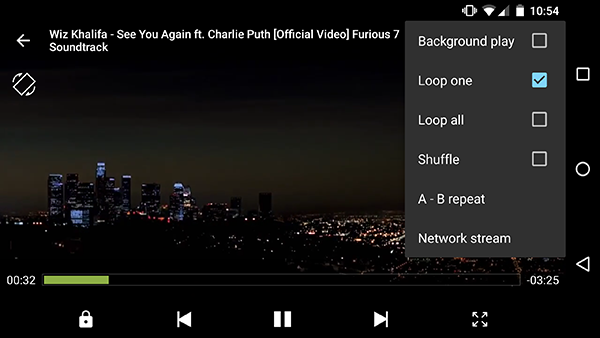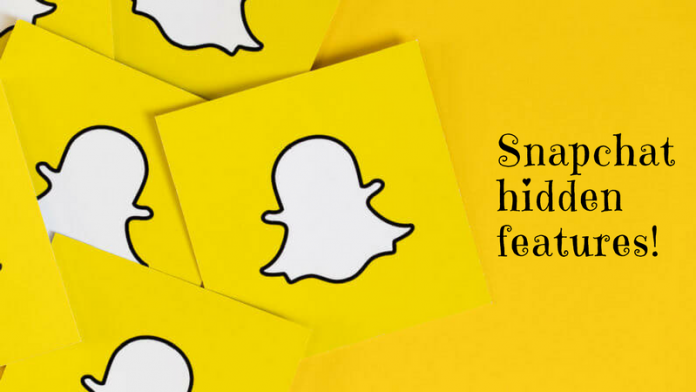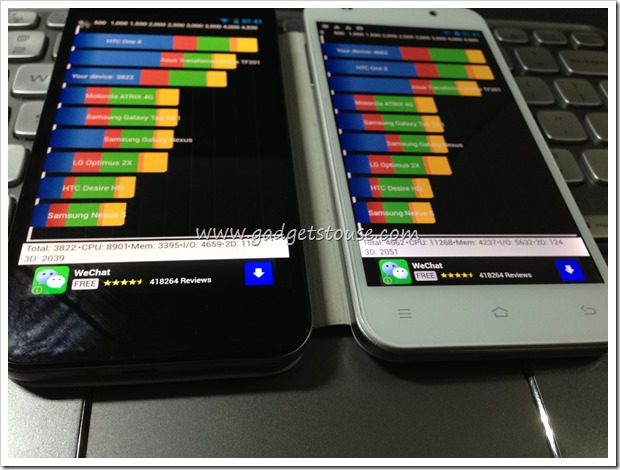La maggior parte degli utenti Mac elimina un'app direttamente da Launchpad o spostando la sua icona nel cestino e svuotando il cestino. Sebbene entrambi siano modi normali per rimuovere un'app, potrebbe ingombrare il tuo Mac con avanzi come dati delle app, cache, registri software e altri file indesiderati, con il risultato che il Mac funziona lentamente o le app si comportano in modo irregolare. Pertanto, ecco come puoi trovare ed eliminare i dati dell'app, la cache e altri file rimanenti sul tuo computer Mac.

Sommario
Quando installi un'app sul tuo Mac, distribuisce e memorizza molti file in tutto il tuo computer. Ciò include la cache dell'applicazione, i dati salvati, il supporto dell'applicazione o i file delle preferenze e altri dati. Quando disinstalli un'app direttamente dal Launchpad o dal Finder, rimuove solo l'app e non questi dati.
Nel tempo, questi file rimanenti indesiderati potrebbero rallentare il tuo Mac o causare problemi come l'app che non si apre o si arresta in modo anomalo quando li tocchi. E quindi, a volte, diventa importante rimuoverli.

Ad esempio, il Roccia l'app sul mio Mac ha smesso di aprirsi dopo gli aggiornamenti. Disinstallare e reinstallare l'app non ha aiutato. È stato solo quando ho eliminato manualmente i file residui dell'app e l'ho reinstallato, dopodiché ha iniziato a funzionare normalmente.
Sì, mentre questi file rimangono dopo aver disinstallato l'app, è possibile rimuoverli. E qui ci sono alcuni dei modi migliori non solo per eliminare i dati delle app e i file rimanenti, ma anche per disinstallare completamente un'app insieme alla sua cache su Mac. Continuare a leggere.
Come eliminare i dati delle app e altri file rimanenti su Mac?
Il Mac ti consente di eliminare manualmente i dati o la cache di un'app dal Finder. Inoltre, puoi anche utilizzare utilità gratuite di terze parti per riordinare la tua macchina. Controlla tutti i metodi in dettaglio di seguito.
Metodo 1- Elimina manualmente i dati e la cache dell'app
Utilizzando Finder su Mac, puoi accedere manualmente alle librerie ed eliminare i file creati da queste applicazioni.
1. Aprire Cercatore sul tuo Mac.
2. Clic Vai > Vai alla cartella nella barra dei menu in alto. In alternativa, premere Maiusc + Comando + G nella finestra del Finder.


Puoi anche reinstallare nuovamente l'app e questa volta non sarà afflitta da problemi di arresto anomalo o mancata apertura, se del tutto causati dalla cache o dai file residui.
Metodo 2- Disinstalla l'app con la cache ed elimina il disordine utilizzando CCleaner
L'app CCleaner su Mac presenta uno strumento di disinstallazione integrato. Usando lo stesso, puoi disinstallare gratuitamente le app che non usi più insieme alla loro cache e altri file di dati, come mostrato di seguito.
1. Scarica e installa CCleaner sul tuo Mac. Apri l'app e concedi l'accesso completo al disco.
2. Clicca su Spettacolo accanto a Disinstalla App .



1. Clic Scansione per Pulito Ingombrare nella pagina di panoramica di CCleaner.
 Scarica CCleaner per Mac
Scarica CCleaner per Mac
come nascondere i video su iphone
Metodo 3- Disinstallare completamente le app con i dati utilizzando AppCleaner
AppCleaner è una popolare applicazione Mac che ti consente di disinstallare completamente le app indesiderate dal computer. È disponibile per macchine che eseguono macOS 10.6 fino all'ultimo macOS Ventura. Segui i passaggi seguenti per usarlo:
1. Scarica AppCleaner.zip dal sito ufficiale.
2. Fare doppio clic su di esso per estrarre AppCleaner.app . Aprilo.

3. Ora, trascina e rilascia un'applicazione (che desideri eliminare) nella finestra di AppCleaner.
 Scarica AppCleaner per Mac
Scarica AppCleaner per Mac
Metodo 4- Elimina app e cache di sistema utilizzando Onyx
Onyx è uno strumento multiuso per Mac che ti consente di eseguire attività di manutenzione e pulizia, eliminare la cache, rimuovere file e cartelle, ricostruire database e indici e altro ancora. È disponibile per tutte le principali versioni di macOS, da macOS Jaguar 10.2 all'ultimo macOS Ventura 13.
Ecco come puoi eliminare app o cache di sistema su Mac usando Onyx:
1. Scarica e installa Onyx sul tuo Mac.


Metodo 5- Rimuovi i file rimanenti dell'app utilizzando CleanMyMacX (versione di prova)
CleanMyMacX è ormai da anni un popolare strumento di pulizia e manutenzione del Mac. Sebbene l'app necessiti principalmente di un abbonamento per eliminare la posta indesiderata del sistema, puoi utilizzare la sua prova gratuita di sette giorni per rimuovere i file indesiderati dal tuo Mac, come mostrato di seguito:
1. Scarica e installa CleanMyMacX gratis sul tuo computer Mac.
2. Apri l'app e consenti l'autorizzazione per l'accesso completo al disco.
3. Seleziona il Sistema Robaccia opzione dalla barra laterale a sinistra. Clicca su Scansione .
 Scarica CleanMyMacX per Mac
Scarica CleanMyMacX per Mac
Avvolgendo
In questo modo puoi eliminare completamente una cache dell'app, i dati salvati e altri avanzi o file residui dal tuo computer Mac. Spero che questo ti aiuti a recuperare lo spazio di archiviazione inutilizzato e a migliorare le prestazioni complessive del tuo computer senza ripristinarlo. Resta sintonizzato per ulteriori suggerimenti, trucchi e istruzioni su Mac e dispositivi correlati.
Potresti essere interessato a:
- Come utilizzare la condivisione nelle vicinanze di Android su Mac
- 7 modi per correggere l'icona dell'app bloccata nel Launchpad del Mac dopo la disinstallazione
- 10 modi per uccidere app e processi in background su Mac
- 4 modi per cambiare automaticamente lo sfondo del Mac dopo aver impostato l'ora
Puoi anche seguirci per notizie tecniche istantanee su Google News o per suggerimenti e trucchi, recensioni di smartphone e gadget, iscriviti beepry.it